今天在设计软件的时候,需要将一个图片的背景修改为透明状态,但是当前电脑上又没有安装photoshop之类的图像编辑工具,如果现去下载的话,肯定会浪费不少时间,因为photoshop不仅安装包大,安装过程还比较慢,并且如果我们只是修改图片背景为透明而去安装photoshop的话,确实有点牛刀小用了,其实我们还有一个简单的办法,那就是使用美图秀秀,美图秀秀这个软件不仅体积小安装方便,而且自带将图片背景修改为背景的功能,操作起来还十分的简单方便,下面亦是美网络小编就以一个图片实例来给大家介绍如何利用美图秀秀将图片背景修改为透明样式吧!
美图秀秀官方下载网站:http://xiuxiu.meitu.com/

我们就以上图中背景为黑色的兔子图片为例吧!
首先我们打开美图秀秀,找到软件上的“打开”,
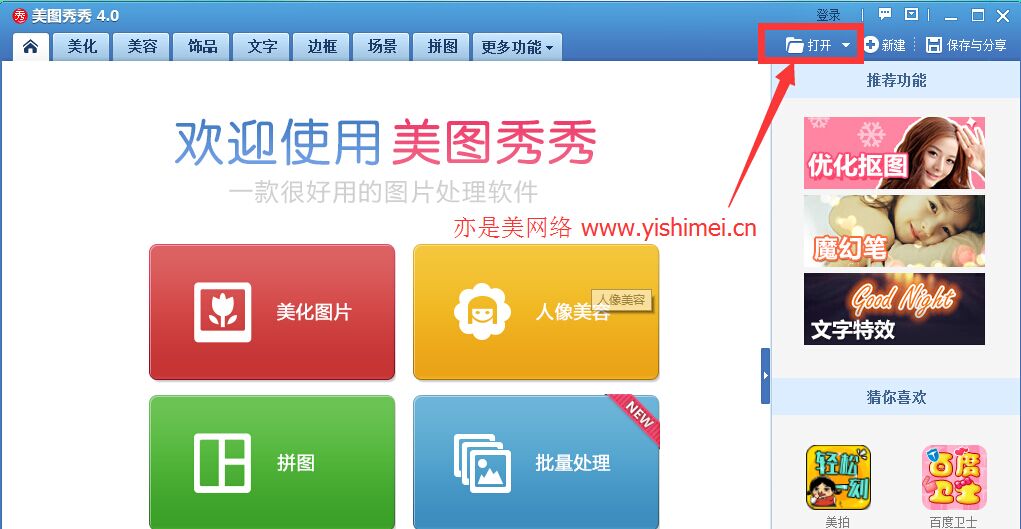
通过“打开”找到我们要修改的图片,然后点击“抠图笔”,如下图所示:
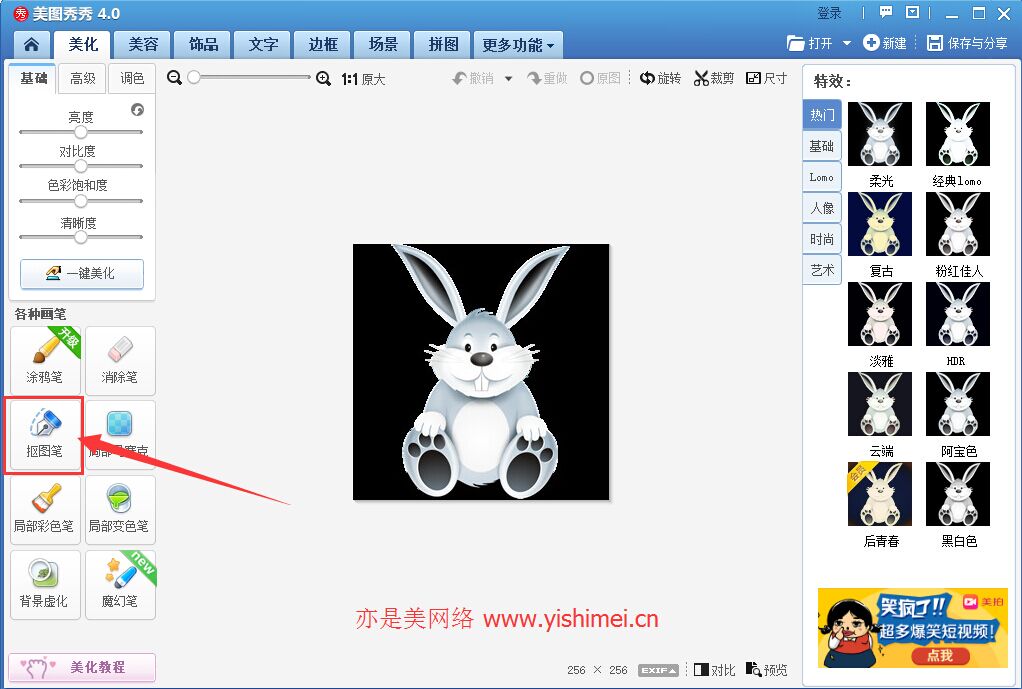
点击“抠图笔”后,我们选择“自动抠图”,如下图所示:
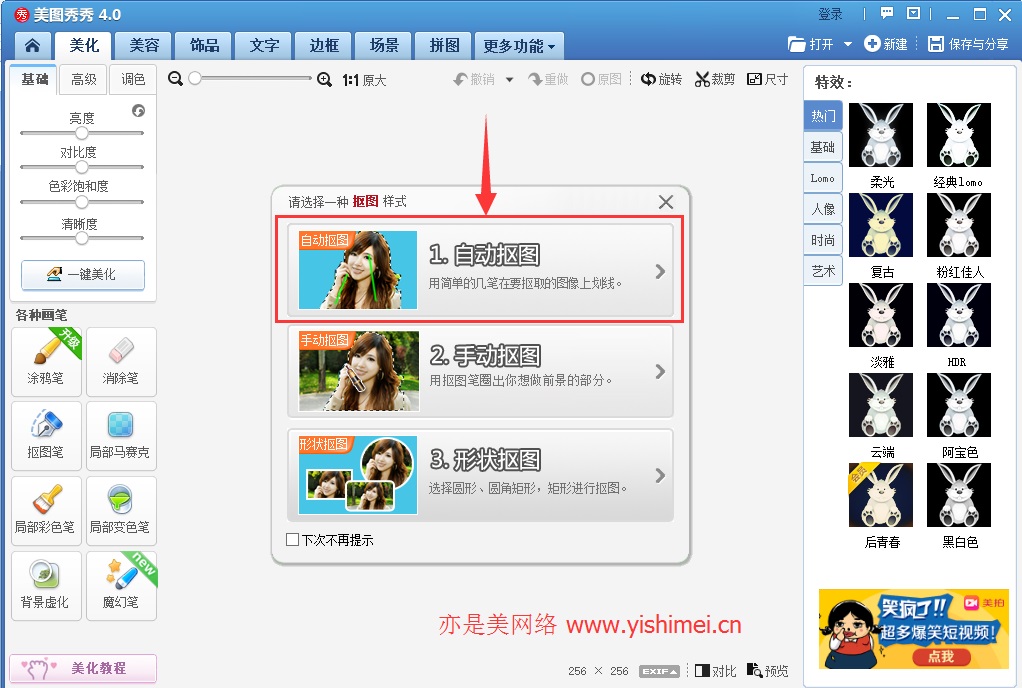
点过“自动抠图”后,我们将鼠标放到图片上,鼠标将会变成铅笔的形状,
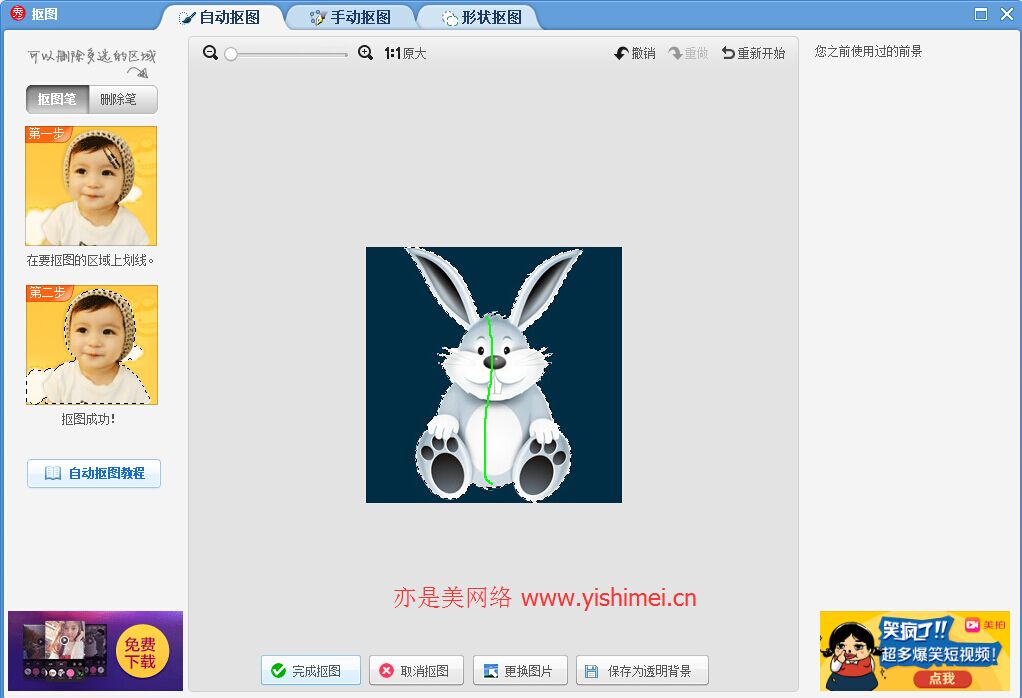
然后我们用“铅笔”在兔子身上划一道,如图中绿色线条,直到兔子周围出现虚线,如上图所示。
接下来我们直接点击“保存为透明背景”按钮将修改好的图片进行保存就OK了,注意,我们不需要点击“完成抠图”这个按钮的。
下面是我修改好的,兔子背景由黑变为透明了:

怎么样,用美图秀秀修改图片背景为透明很简单吧?你也赶紧试试吧!

